错误修正
- 修复安全问题
安装:
- 注意:为了在固件下载过程中避免无线断开问题,NETGEAR建议在具有有线连接的计算机上执行固件升级。
- 记下您从默认值更改的所有设置,因为您可能需要手动重新输入。
- 将新固件下载并解压缩到方便的地方,如桌面。
- 使用Web浏览器登录路由器。
- 单击高级选项卡>管理>固件升级。
- 点击浏览并找到刚下载的文件。
- 点击上传。路由器执行此步骤时不要中断升级。
重要的提示:
- 当屏幕进度条完成时,升级过程完成。如果电源LED指示灯变为琥珀色和闪烁,请重新启动路由器以完成升级。
- 如果网页GUI上的升级进度条在固件升级过程中没有正确显示,您仍然可以使用电源指示灯检查状态。固件升级期间,电源指示灯应闪烁(琥珀色)。完成固件升级并启动系统后,它将变为稳定的琥珀色。
- 请勿在固件升级期间关闭或重新启动设备,否则可能导致固件已损坏,导致设备无法正常工作。
关于路由器固件:
在考虑下载此固件之前,请转到路由器的系统信息页面,并确保当前安装的版本不是较新的或与此版本匹配。
由于各种路由器型号和不同的升级设备的方法,强烈建议您阅读并且首先了解应用新固件之前的安装步骤,即使您是高级用户。
在理论上,这些步骤对于任何人来说都不应该是一个麻烦,因为制造商尽量使它们尽可能简单,即使它们并不总是成功。基本上,您必须通过其管理页面将新固件上传到路由器,并允许升级。
如果您安装新版本,则可以期望提高安全级别,解决不同的漏洞问题,提高整体性能和传输速度,增强与其他设备的兼容性,增加对新开发技术的支持,以及其他几项更改
如果您正在寻找某些安全措施,请记住,最好使用以太网电缆而不是无线连接进行上传,这样可以轻松中断。另外,如果您希望避免任何故障,请确保在安装期间不要关闭路由器电源或使用其按钮。
如果此固件满足您当前的需求,请获取所需的版本并将其应用于路由器单元;如果没有,请尽可能经常查看我们的网站,以便您不要错过将会改进设备的更新。

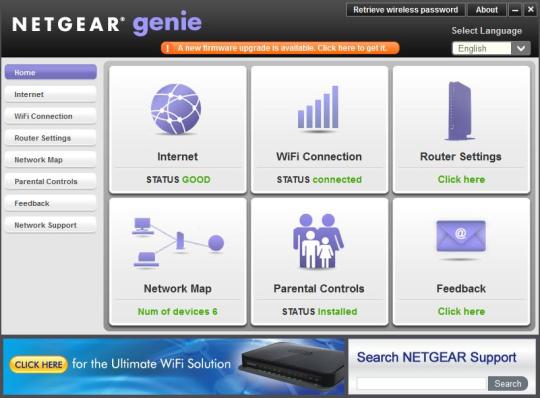
评论没有发现